
Le email di Outlook possono sommergerti con messaggi non importanti. A volte, però, sarebbe utile sapere quando un determinato messaggio arriva nella nostra casella di Posta in arrivo. Fortunatamente, in Microsoft Outlook possiamo impostare degli avvisi personalizzati per assicurarci di non perdere i messaggi più importanti.
Per impostare avvisi personalizzati, creeremo una regola in Outlook su un computer desktop. Questo metodo, purtroppo, non funziona nell'app Web di Outlook; se la usi, dovrai solo mantenere la tua casella di posta il più "svuotata" possibile.
Dopo aver aperto Microsoft Outlook sul computer, fai clic su Home> Regole> Gestisci regole e avvisi.
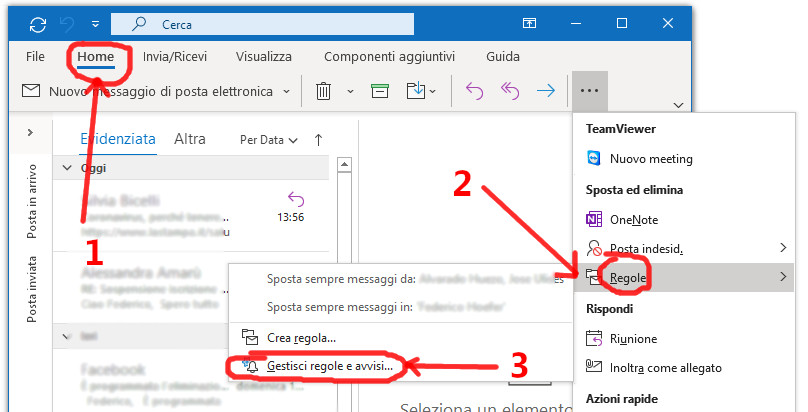
Clicca "Nuova regola..."
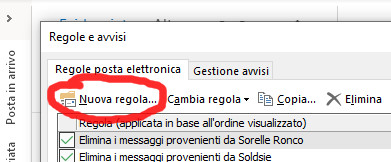
Nella finestra "Creazione guidata Regole", seleziona la casella di controllo "Applica regola ai messaggi ricevuti", quindi fai clic su "Avanti".
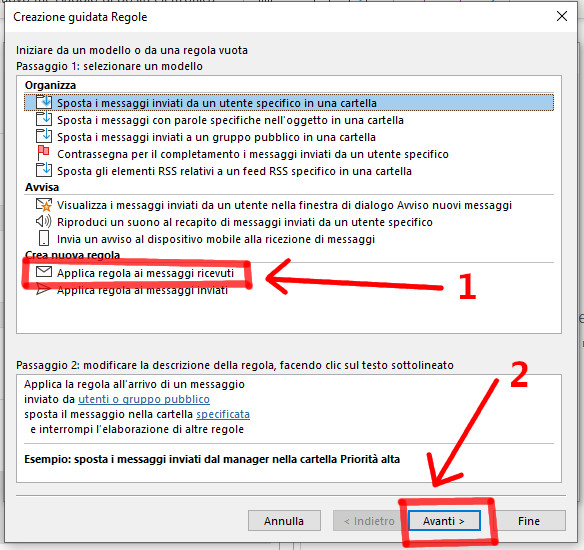
Adesso puoi scegliere le condizioni che desideri. Configureremo un avviso per le email provenienti da un indirizzo specifico. Per fare ciò, selezioniamo la casella di controllo "Inviato da utenti o gruppo pubblico", quindi fai clic su "Utenti o gruppo pubblico" nella casella in basso.
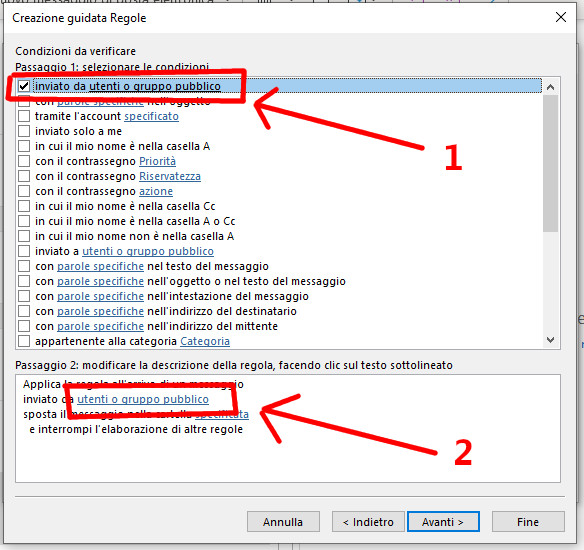
È quindi possibile selezionare un contatto dalla propria rubrica o digitare un nuovo indirizzo e-mail, quindi premi su "OK".
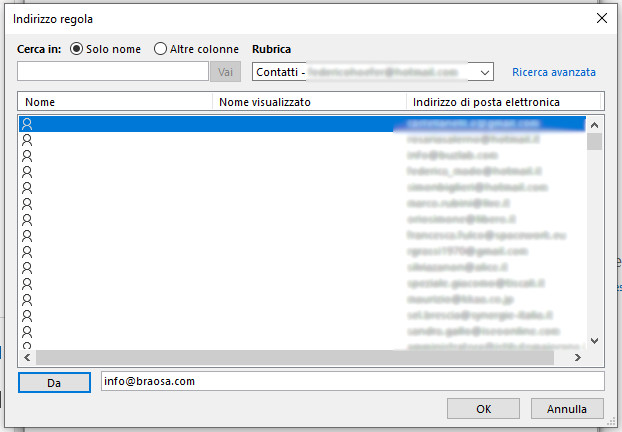
Clicca "Avanti"
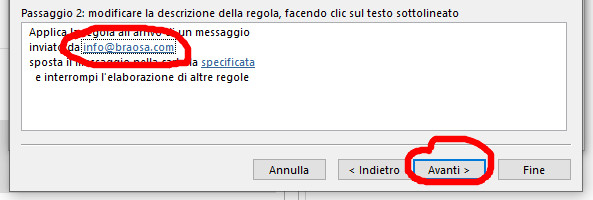
Scorri le opzioni e seleziona la casella di controllo "Visualizza un messaggio specifico nella finestra di avviso del nuovo elemento". Quindi, fai clic su "Un messaggio specifico" nella casella in basso.
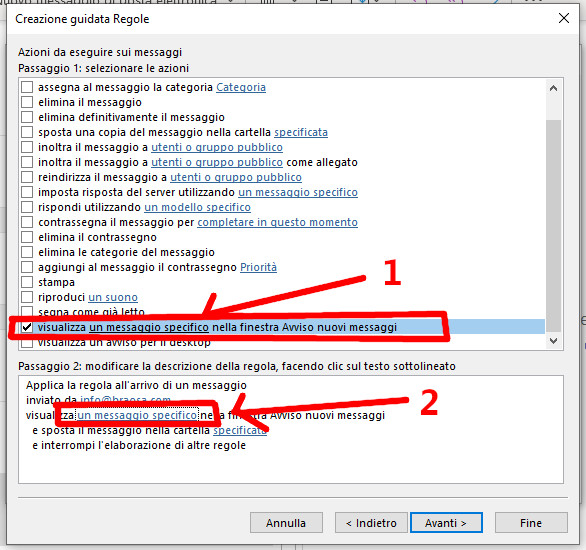
Digita il messaggio che desideri venga visualizzato sul tipo di quello che ho scritto per esempio. Puoi usare le emoji se lo desideri (io ho fatto il copia-incolla di 2 campanelle prese da Twitter....), per avvisarci quando un messaggio è importante. Dopo aver digitato il testo del messaggio, fai clic su "OK".
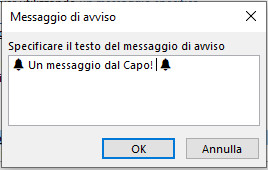
Quindi fai clic su "Fine" nella "Creazione guidata Regole".
Nella finestra di dialogo di conferma che si aprirà, fai clic su "OK".

Fai di nuovo clic su "OK" per chiudere la finestra "Regole e avvisi" e il gioco è fatto!
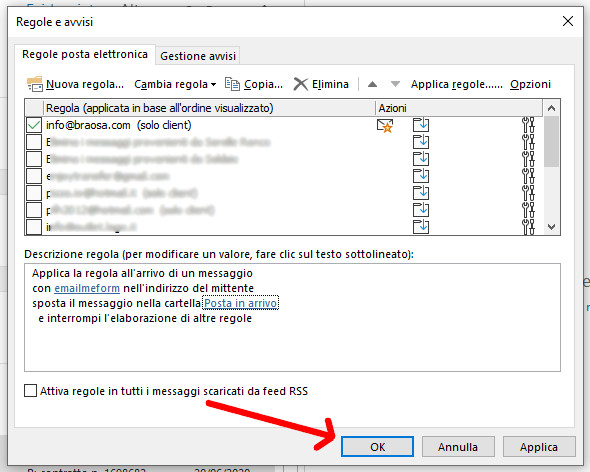
Questa regola verrà ora applicata ogni volta che un'email dall'indirizzo digitato arriva nella tua casella di posta. Ricorda che verrà visualizzato un avviso, anche se hai disattivato gli avvisi sul desktop.
Potrebbe anche interessarti:
- Come far si che Outlook chiuda un messaggio dopo aver risposto o inoltrato.
- Come convertire una mail Hotmail Outlook in PDF
- Tutti i trucchi per usare al meglio Gmail